Como inserir uma célula usando o atalho do excel?
Ao trabalhar com os dados, às vezes os usuários precisam inserir apenas a célula em vez de adicionar a nova linha ou coluna e os usuários podem fazer o mesmo usando a opção de inserção.
Como outras opções e recursos do Excel, os usuários podem inserir células manualmente usando o mouse ou o atalho do teclado.
Atalho de teclado para inserir uma célula no Excel
O atalho de teclado para inserir a célula ou intervalo de células específico é mencionado abaixo:
Ctrl + Shift ++
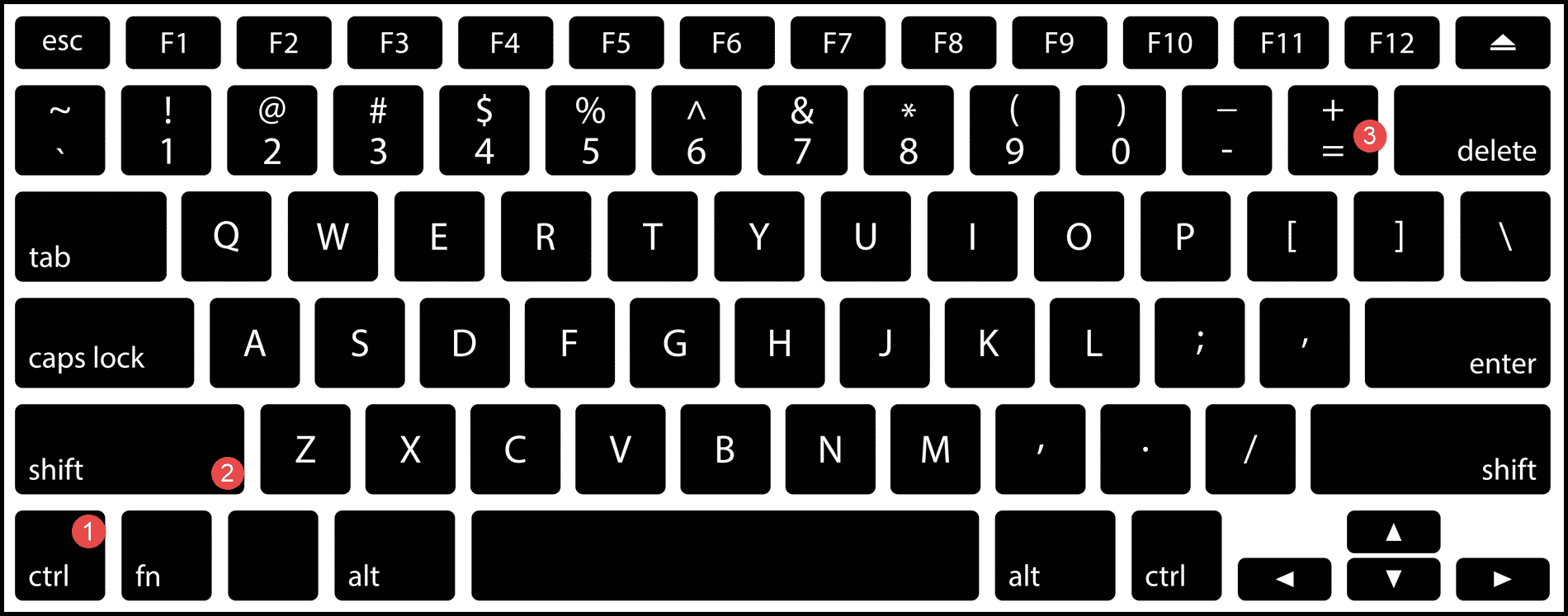
Etapas para inserir uma célula usando um atalho de teclado
- Primeiro, vá até a célula acima ou à esquerda da qual deseja inserir a nova célula em branco.
- Depois disso, basta pressionar as teclas “Ctrl + Shift + + (mais) juntas e a caixa de diálogo “Inserir” será aberta.
- Agora escolha a opção para onde deseja mover os dados para inserir a nova célula.
- Uma vez selecionado, pressione Enter e você inserirá a nova célula.
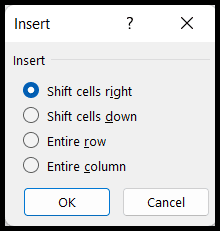
Nota: Se você tiver seus dados no intervalo da tabela, a opção Inserir somente célula não funcionará e adicionará uma linha ou coluna a eles.